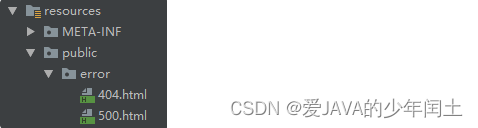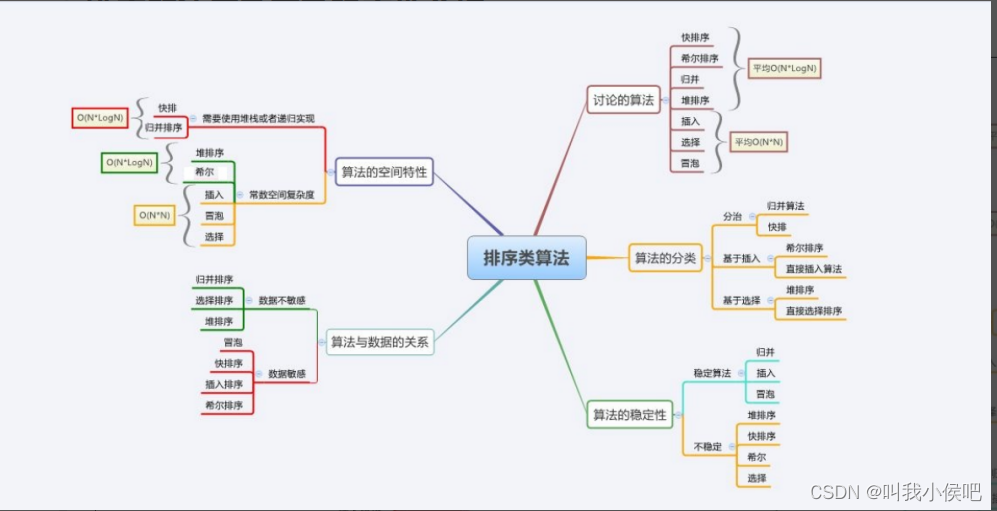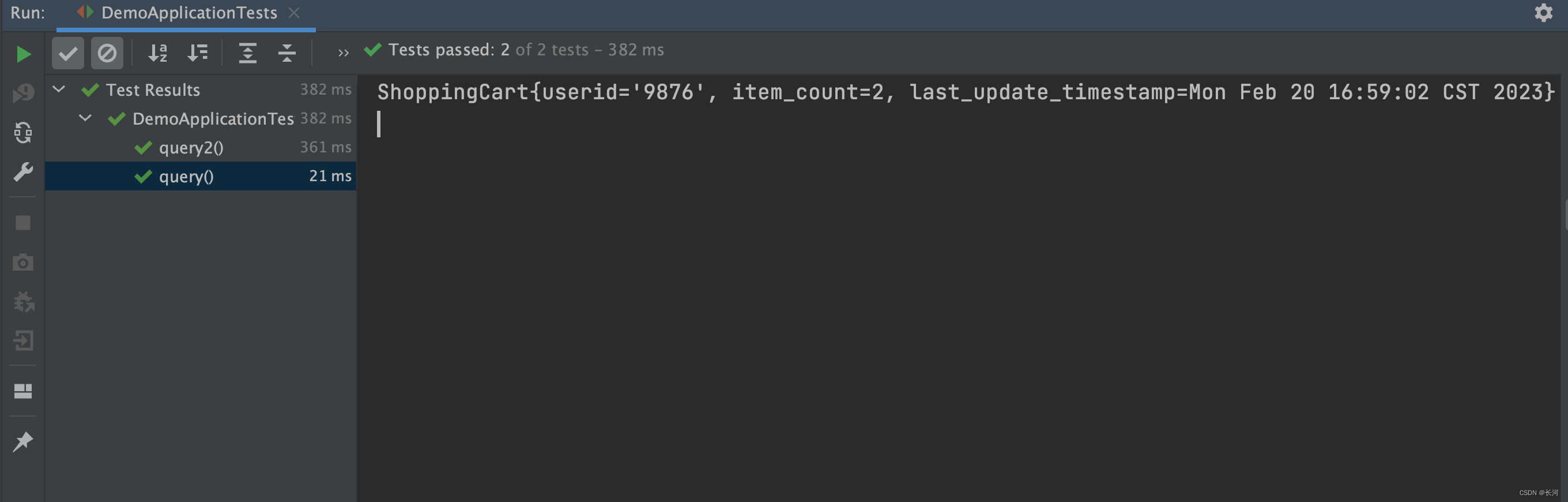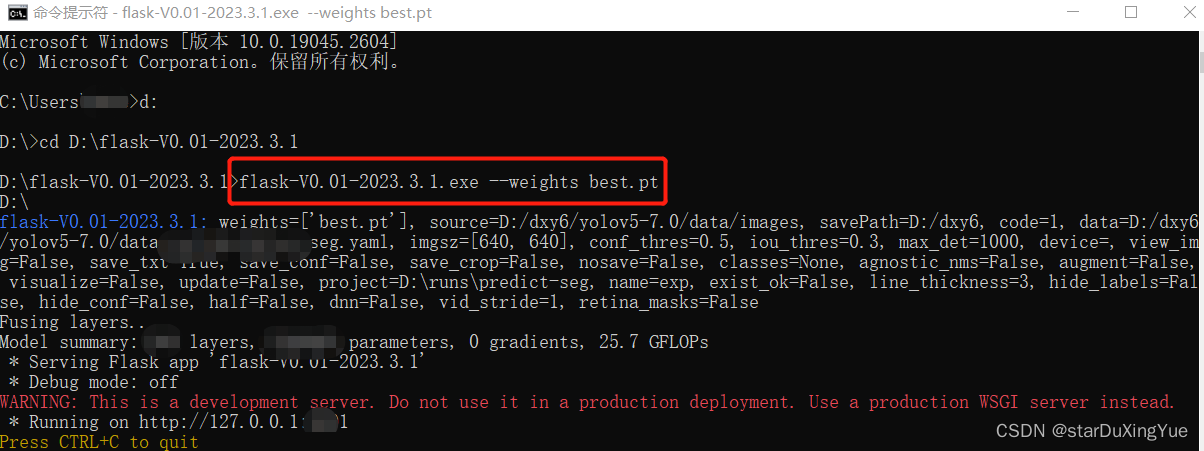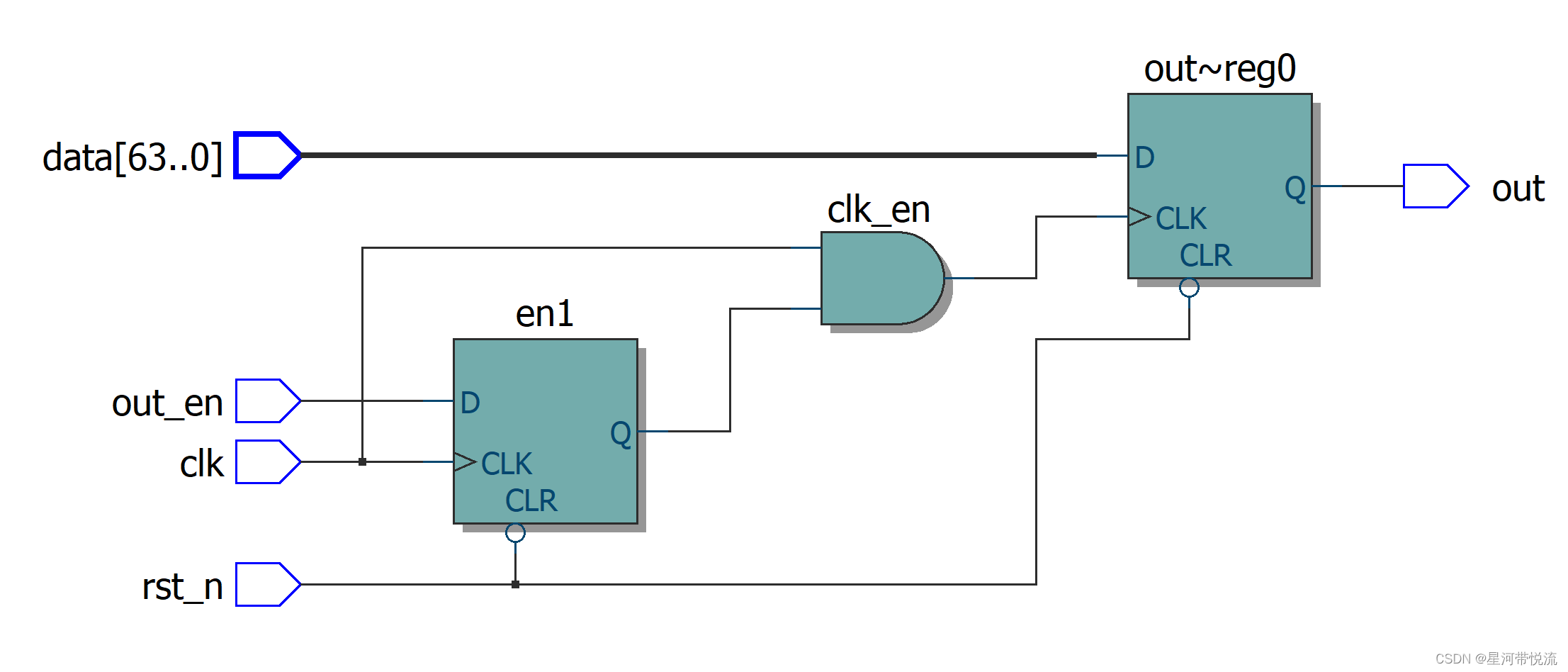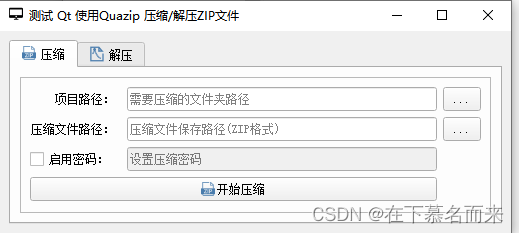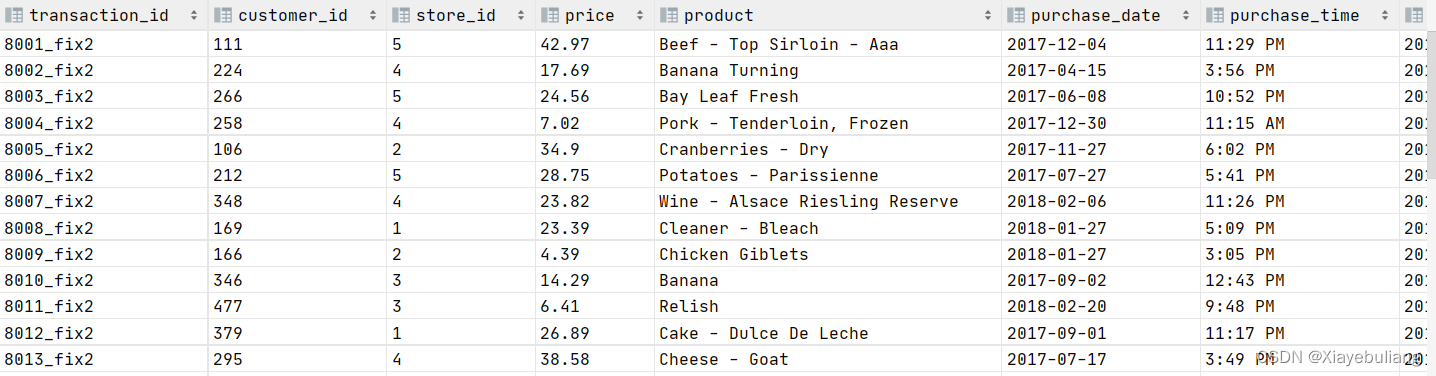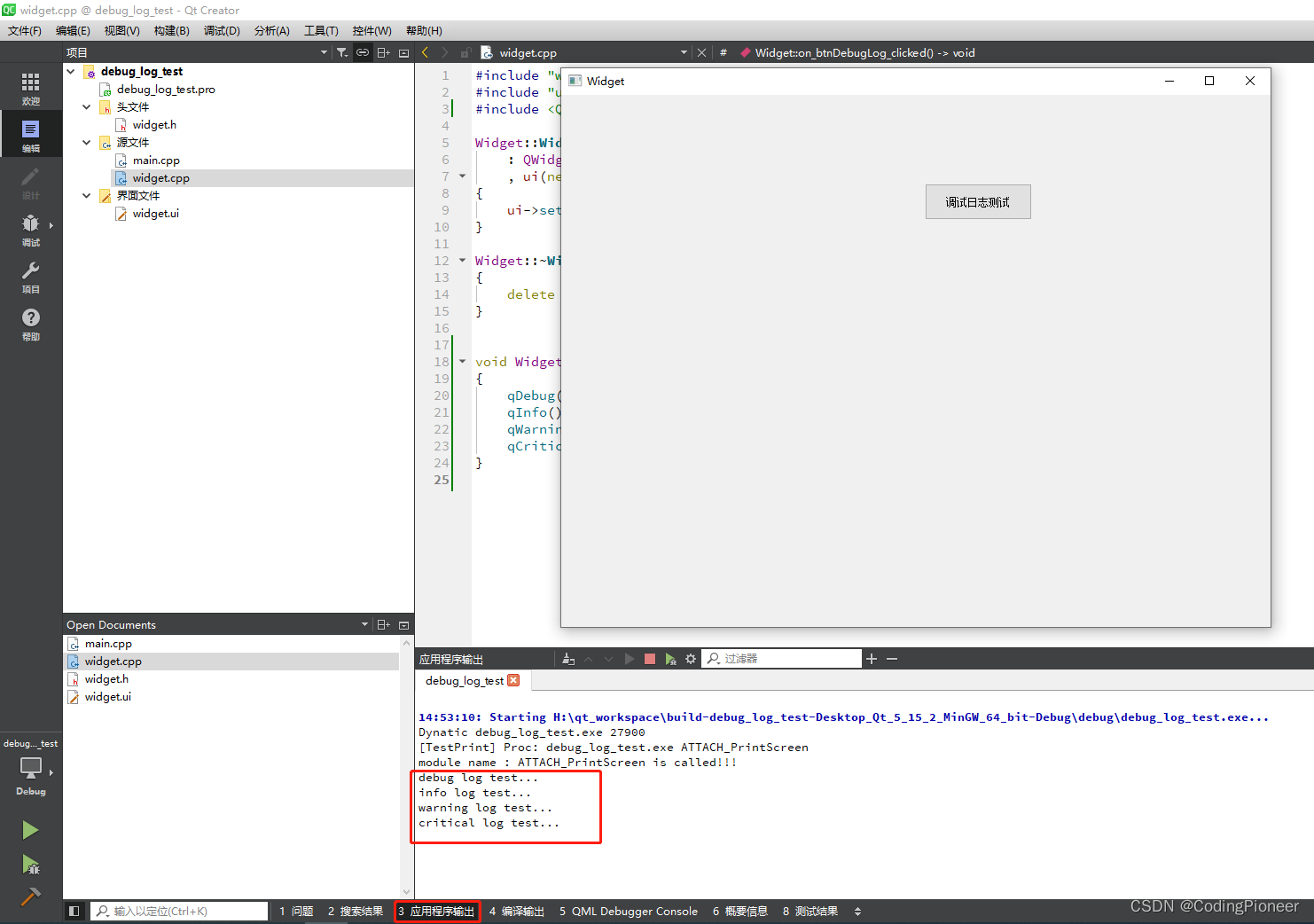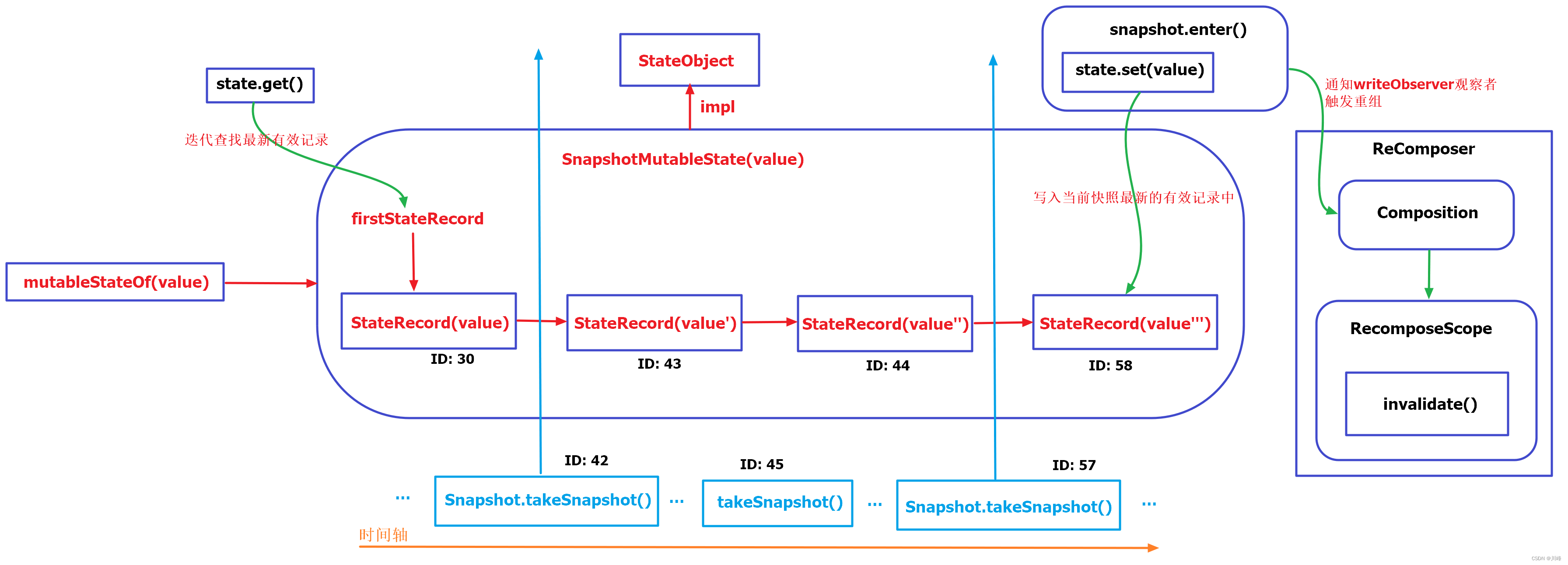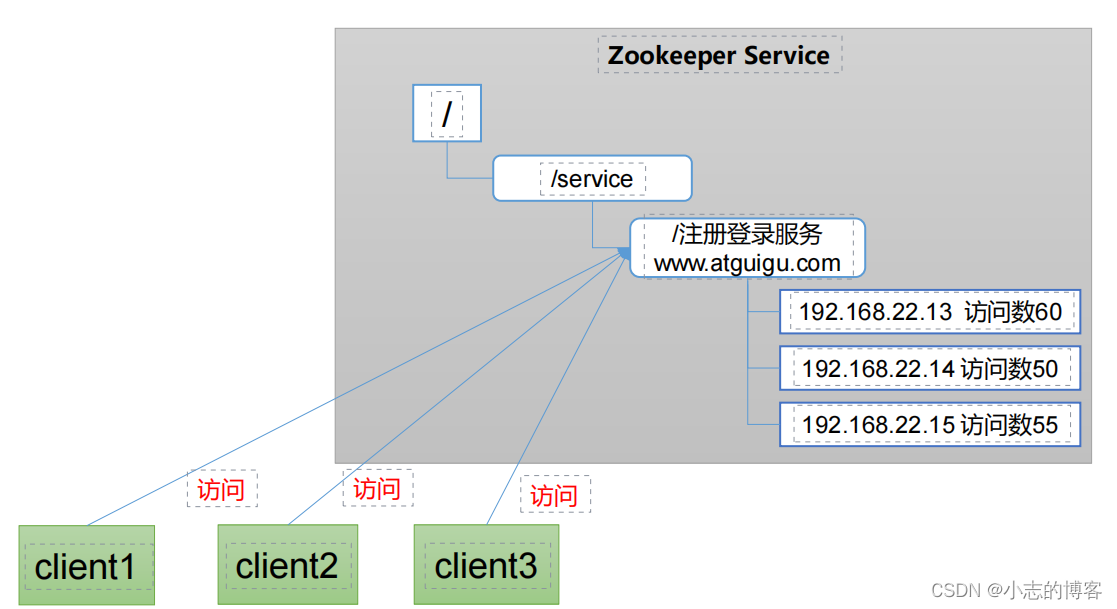案例:移动硬盘提示无法访问,文件或目录损坏且无法读取?
“这个移动硬盘两年没用了,今天拿出来找文件,插上电脑后移动硬盘打不开,提示无法访问,文件或目录损坏且无法读取。硬盘里有重要文件,如何恢复并打开啊?”
如上所诉,有时我们想要打开移动硬盘,但是弹出窗口提示“无法访问”。为了帮助用户解决移动硬盘文件或目录损坏且无法读取的问题,本文将为您介绍一些常见的恢复方法,同时讲解一些关于移动硬盘数据丢失的恢复方法,让您轻松恢复数据!

一、为什么移动硬盘文件或目录损坏且无法读取?
硬盘无法读取的原因有很多。移动硬盘损坏最常见的原因有:在移动硬盘使用过程中,不小心拔掉移动硬盘或在数据传输过程中受到电脑病毒的攻击,可能会导致文件被损坏。

二、如何恢复损坏的数据?
很多用户咨询,移动硬盘文件丢失怎么恢复?下面有两种方法,您可以分别使用。
方法1:使用系统自带工具来修复
在Windows系统中,有一个磁盘检测和修复工具,可以帮助您检测和修复移动硬盘中的错误。
(1)将移动硬盘插入电脑,右键点击移动硬盘图标,选择【属性】;
(2)在【工具】选项卡中,点击【检查】;
(3)选择【扫描和修复驱动器】;
(4)点击【开始】。

方法2:使用软件来恢复
如果系统自带的磁盘检测和修复工具无法修复损坏的数据,您可以尝试使用数据 恢复 软件。推荐下面这款软件,它能够快速扫描并恢复您丢失的数据,包括损坏的文件和目录。
操作步骤:
(1)将移动硬盘插入电脑,打开软件。文件类型可以选择全部,能让软件扫描出来的数据更加全面。因为我们要恢复的是移动硬盘的数据,所以在【可移动驱动器】里面选择识别到的移动硬盘。然后开始【扫描】。

(2)扫描过程中已经看到您要恢复的文件,可以点击【暂停】按钮,或者等待全部扫描完成。如果扫描的内容比较多,可能扫描的时间会久点,需要耐心等待扫描完成。
(3)扫描完成后,在界面左侧列表将列出所有可恢复的文件和目录。如果文件较多,您可以巧妙利用【筛选器】的搜索功能。选择需要恢复的文件,然后点击【恢复】。

(4)在恢复完成的窗口点击【打开文件夹】来查看刚刚保存的文件。

三、注意事项
以上就是恢复数据的方法,如果硬盘提示目录损坏无法读取,里面的数据我们都可以通过软件来进行恢复。在使用恢复 软件时,请注意以下事项:
(1)尽可能避免在移动硬盘上写入新数据,否则可能会覆盖丢失的数据;
(2)选择一个可靠的数据恢复软件,以确保您的数据安全;
(3)如果数据恢复 软件无法恢复您需要的数据,建议将移动硬盘交给专业的数据恢复机构。
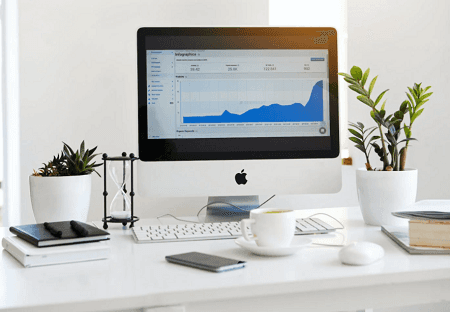
本文提供了多种方法,遇到移动硬盘文件或目录损坏且无法读取的情况。请不要担心,使用恢复 软件,无论您是初学者还是有经验的用户,都可以轻松地按照这些方法来尝试修复移动硬盘中的损坏文件或目录,并找回宝贵的数据。
往期推荐:
免费数据恢复软件哪个好?排名前十的软件有这些!![]() https://mp.csdn.net/mp_blog/creation/editor/129276218SD卡损坏了?储存卡恢复数据就靠这3个方法
https://mp.csdn.net/mp_blog/creation/editor/129276218SD卡损坏了?储存卡恢复数据就靠这3个方法![]() https://mp.csdn.net/mp_blog/creation/editor/129260665移动硬盘不显示怎么办?恢复硬盘的方法汇总
https://mp.csdn.net/mp_blog/creation/editor/129260665移动硬盘不显示怎么办?恢复硬盘的方法汇总![]() https://mp.csdn.net/mp_blog/creation/editor/129237889
https://mp.csdn.net/mp_blog/creation/editor/129237889